鍵認証でログイン2013/05/06 |
|
クライアント用に秘密鍵、サーバー用に公開鍵を作成し、鍵認証でログインできるようにします。
|
| [1] |
Puttyの本家サイト より
「puttygen.exe」 をダウンロードしてきます。
|
| [2] | puttygen.exe を putty.exe と同じフォルダにいれ、実行すると下記のような画面がでます。 「Generate」ボタンをクリックして公開鍵/秘密鍵を作成します。 |
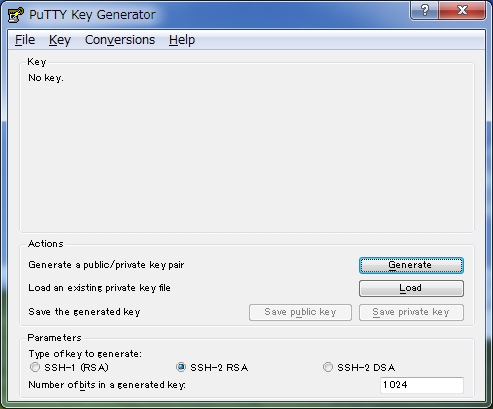
|
| [3] | マウスを動かしているとバーが進むのでいっぱいになるまで動かし続けます。 |
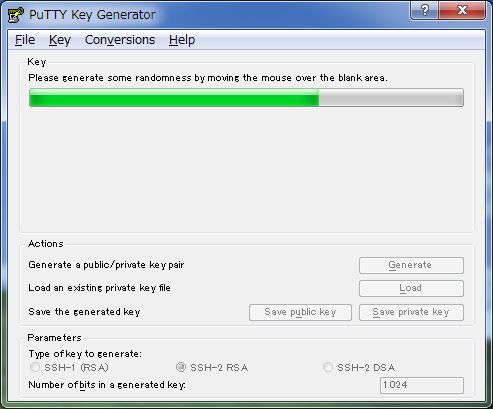
|
| [4] | 完了すると以下の画面になります。次に「Key passphrase」、「Confirm passphrase」の欄に設定したいパスフレーズを入力します。 パスフレーズは設定しないことも可能ですが、セキュリティをより強固にするなら設定しておいた方がよいです。 入力後は下の方にある「Save public key」および「Save private key」をクリックして、Putty本体と同じフォルダに任意の名前で保存します。 とりあえずここでは「public_key」、「private_key」という名前で保存することにします。 |
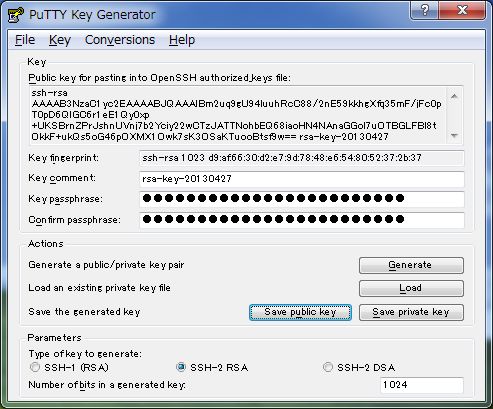
|
| [5] | 保存した「public_key」の方をテキストエディタで開くと以下のようになっています。 |
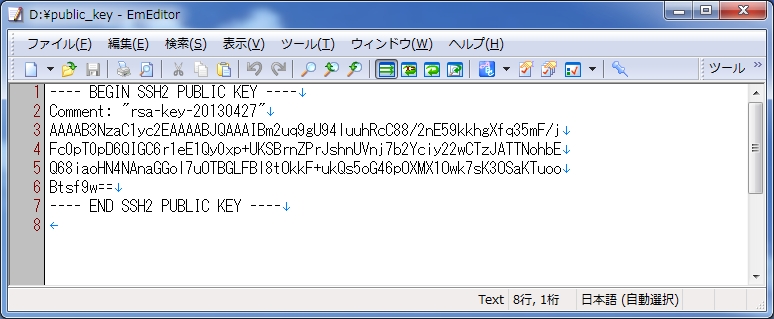
|
| これを、以下のように、1行目と最終行は削除し、2行目は「ssh-rsa 」に差し替え、さらに他の行の改行は全て取り除いて1行にします。 「ssh-rsa xxxxxxxxxxxxxxxxxxxxxxxxxxxxxxxxxxxxxxxxxxxxxxxx==」 |
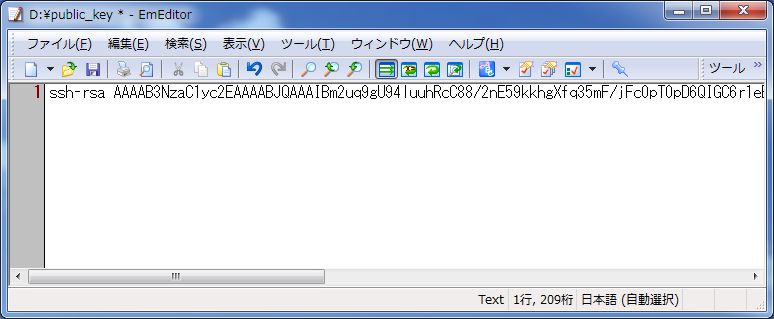
|
| [6] | 上で整形した「public_key」を鍵認証したいユーザーでサーバーにログインし以下のように登録します。 |
|
wheezy@dlp:~$ mkdir .ssh wheezy@dlp:~$ chmod 700 .ssh wheezy@dlp:~$ cd .ssh
wheezy@dlp:~/.ssh$
vi authorized_keys # このファイルの中身へクライアント側で整形した「public_key」をコピペする。 ssh-rsa xxxxxxxxxxxxxxxxxxxxxxxxxxxxxxxxxxxxxxxxxxxxxxxx==
chmod 600 authorized_keys wheezy@dlp:~/.ssh$ su - Password:
root@dlp:~#
vi /etc/ssh/sshd_config # 51行目:コメント解除してパスワード認証不可に変更 PasswordAuthentication no
/etc/init.d/ssh restart [ ok ] Restarting OpenBSD Secure Shell server: sshd. |
| [7] | Putty 本体を起動し、下記画面のように、「認証」の欄で、作成した「private_key」ファイルを選択します。 |
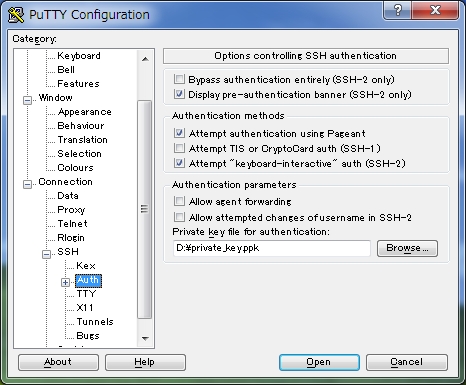
|
| [8] | 接続するホストのIPアドレスを入力し接続します。 |
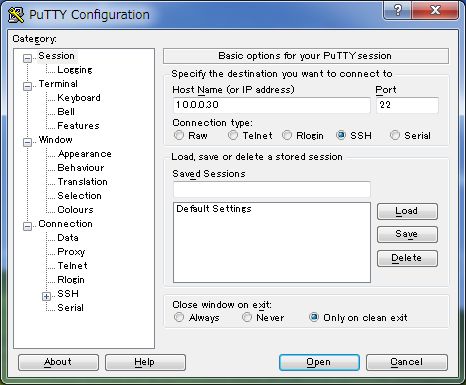
|
| [9] | 鍵を作成したユーザーでログインしようとすると、以下のようにパスフレーズを求められ、 設定したパスフレーズを入力するとログインできます。 |
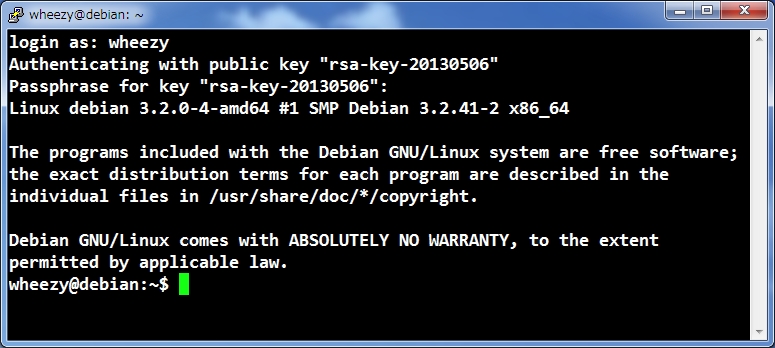
|
関連コンテンツ